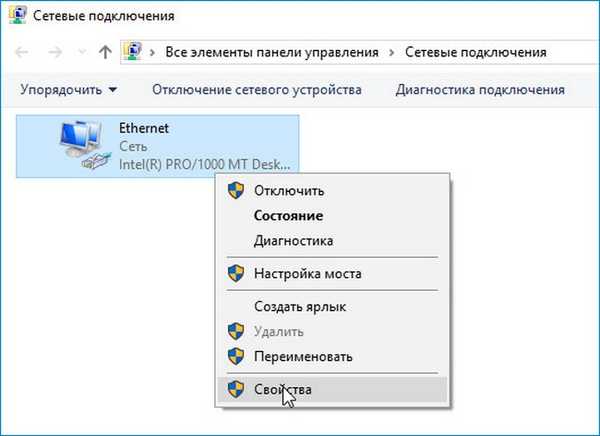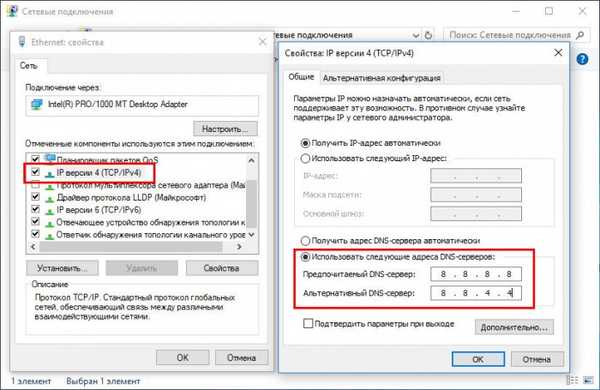Co dělat, když prohlížeč zobrazí chybu „Nelze najít adresu DNS serveru“
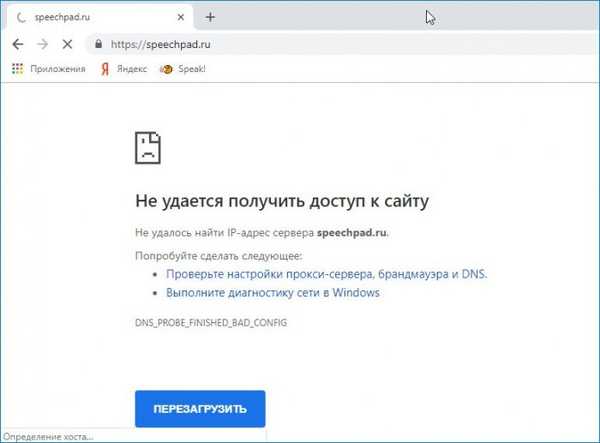
První věc, kterou musíte zkusit zjistit, zda se jedná o zvláštní případ nebo poskytovatel je "vinu" za všechno. Pokud se chyba objeví při otevírání webů a na jiných zařízeních připojených k místní síti, je velmi pravděpodobné, že problém je stále na straně poskytovatele internetových služeb, ačkoli problémy se směrovačem nelze vyloučit, tento bod však lze vyloučit přímým připojením počítače k Internetu. Nic by vám také nemělo bránit v kontaktování technické podpory poskytovatele a vyjasnění možného důvodu nedostatečného připojení.
Pokud pouze jeden web neodpovídá, musíte zkontrolovat jeho dostupnost z různých regionů pomocí služeb služby http://ping-admin.ru/free_test/

Pokud máte sklon to myslet, navrhujeme postupovat následovně. Chcete-li odstranit dočasné problémy, nejprve restartujte počítač a router. Pokud se chyba nadále zobrazuje, zkontrolujte službu Klienta DNS. Otevřete modul snap-in pro správu služeb pomocí příkazu services.msc, vyhledejte v něm určenou službu a restartujte ji a současně zkontrolujte, zda je typ spouštění této služby vybrán na „Automaticky“..
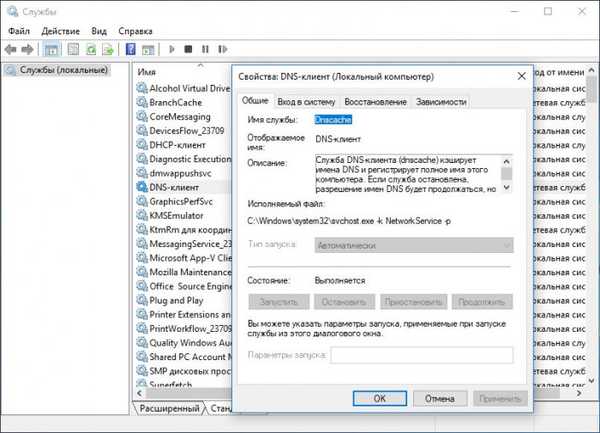
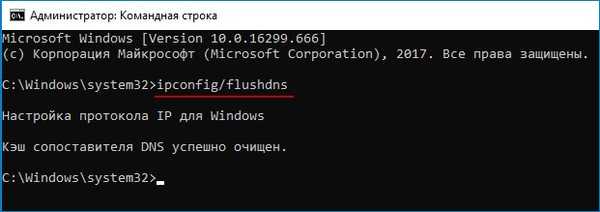
Jednorázové řešení
Nejúčinnějším způsobem, jak chybu vyřešit, je nahradit DNS alternativou. Faktem je, že DNS vydané poskytovatelem ne vždy správně převádí názvy domén na adresy IP, takže nahrazení automaticky přiřazených DNS může být účinným řešením. Je velmi zvědavé, že někteří ukrajinští poskytovatelé internetu používají své adresy DNS k blokování tak populárních ruských zdrojů, jako jsou Yandex, MailRu atd. Po registraci alternativních adres DNS můžete v tomto případě odblokovat přístup k těmto webům.
Otevřete vlastnosti síťového adaptéru,